Come rendere Cortana come assistente predefinito su Android

telefoni e tablet Android lanciano l'Assistente Google quando premi a lungo il pulsante Home. Ma puoi fare questo collegamento Cortana se preferisci l'assistente di Microsoft.
Questa opzione è un po 'nascosta su Android 6.0 e versioni successive. Non funziona come l'opzione normale per la scelta delle applicazioni predefinite, ma è disponibile nelle impostazioni di Android.
Su Android 6.0 e successivi
Per fare ciò sui moderni dispositivi Android, devi prima installare Cortana app da Google Play.
Apri la schermata delle impostazioni di Android e tocca "App".
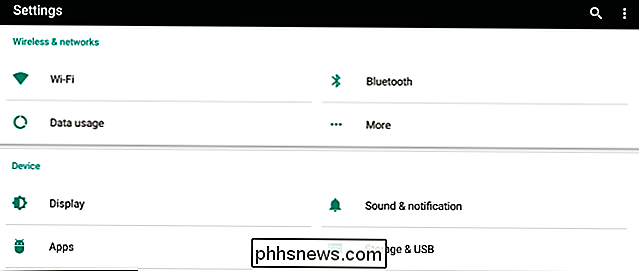
CORRELATO: Come impostare le app predefinite su Android
Tocca l'icona a forma di ingranaggio nell'angolo in alto a destra dell'elenco Applicazioni .
A seconda del produttore del telefono, potrebbe essere necessario toccare un'opzione denominata "App predefinite", "Configura app" o "Impostazioni app predefinite". Diversi dispositivi hanno questa opzione in diversi luoghi.
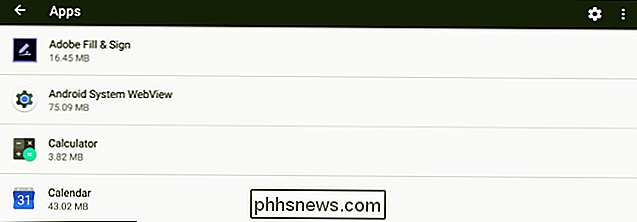
Tocca "App predefinite" nella schermata Configura app.
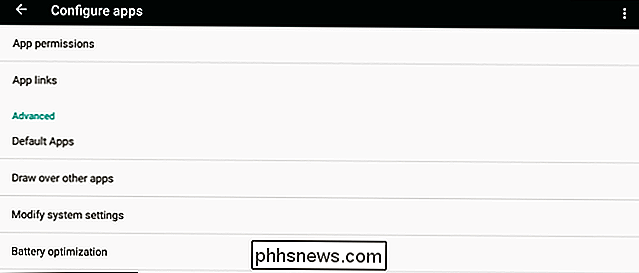
Tocca "Assist e input vocale" nella schermata App predefinite.
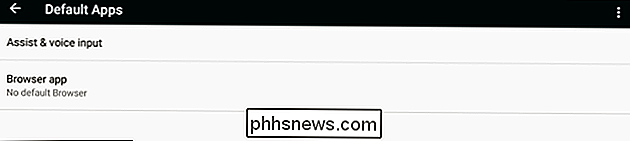
Tocca l'opzione "Assistenza" qui . Se non vedi questa opzione, il produttore del tuo telefono potrebbe averne disabilitato l'accesso.
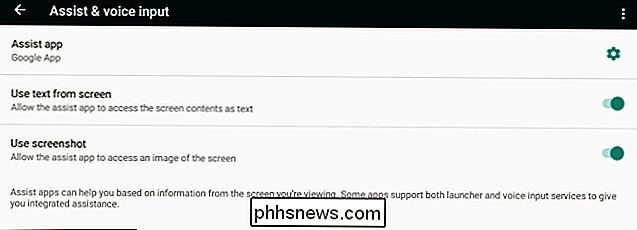
Seleziona "Cortana" per rendere Cortana l'assistente predefinito. Quando premi a lungo il pulsante Home, Android avvierà l'assistente Cortana invece di Google.
Puoi tornare qui e selezionare "Google App" per rendere nuovamente Google l'assistente predefinito, se lo desideri.
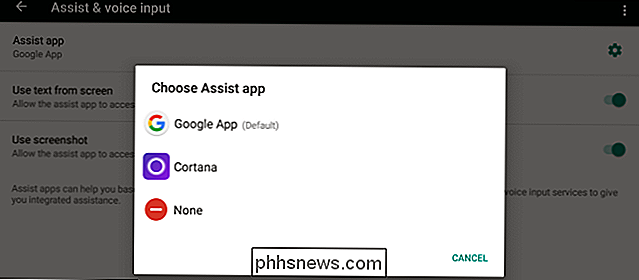
Su Android 5.x e precedenti
Su Android 5 e versioni precedenti, l'impostazione dell'assistente predefinito funziona in modo tradizionale. Quando si installa Cortana e si preme a lungo il pulsante Home, o si utilizza qualsiasi altra scorciatoia del tasto Home utilizzata dal proprio dispositivo per avviare l'assistente, verrà chiesto se si desidera utilizzare Google o Cortana come assistente.
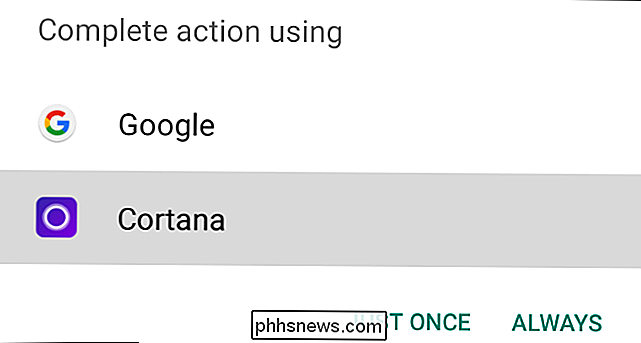
Se si hai già scelto l'assistente predefinito, dovrai cancellare i suoi valori predefiniti per scegliere nuovamente l'assistente predefinito.
Ad esempio, supponiamo che Google sia il tuo assistente predefinito corrente. Dovresti andare su Impostazioni> App> Google App e toccare "Cancella impostazioni predefinite". Quando usi la scorciatoia del tasto Home, ti verrà chiesto di scegliere nuovamente l'assistente predefinito.
Se Cortana è l'assistente predefinito e vuoi tornare a Google, devi andare su Impostazioni> App> Cortana e tocca invece "Clear Defaults".
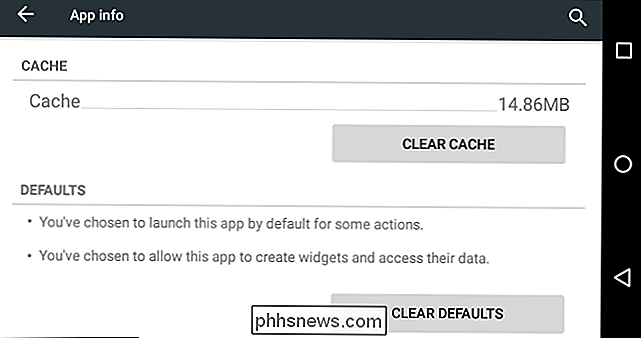
Al momento, Cortana non supporta "Hey Cortana" da qualsiasi parte del telefono - funziona solo nell'app Cortana stessa, anche se hai reso Cortana come predefinito assistente. Microsoft ha sperimentato questa funzione in passato prima di rimuoverla, in modo che possano ripristinarla in futuro.

Come rimuovere manualmente i programmi dall'elenco dei programmi di disinstallazione di Windows
Se c'è un programma in sospeso nell'elenco "Aggiungi / Rimuovi programmi" di Windows che non appartiene, ci sono due semplici trucchi e utilizzare per eliminarlo dall'elenco e riordinare le cose. L'elenco "Installazione applicazioni" mostra tutti i software installati sul computer Windows. In un mondo perfetto, solo le applicazioni attualmente installate verranno visualizzate lì, ma a volte un elenco fantasma persiste anche dopo che un programma è andato.

Come scattare foto di notte (che non sono sfocate)
Fare foto di notte è molto più difficile che scattare foto durante il giorno. Meno luce devi giocare, più compromessi devi fare e più difficile devi lavorare per ottenere un'immagine fantastica. Le riprese notturne coprono molte situazioni diverse, dai ritratti in interni al faro catturare paesaggi all'aperto solo dalla luce della luna.



